今回は数字です。スーパーのレジや経理の電卓の経験がある方はもう楽勝ですね。
まったくはじめての方もすこしだけ練習しておくと役に立つこと間違いなしです。
1.テンキーで
デスクトップ機でキーボードの右側にテンキーがついている方は真ん中5の
場所に中指を置くと、指先が突起にふれると思います。
テンキーのホームポジションですね。4に右手人差し指6が薬指ですね。
下の段123や上の段789にいってもこの456にもどってきましょう。0は親指、
エンターは小指を使うとスムーズです。
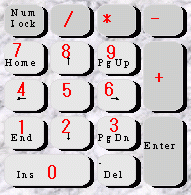
515253545657585 1525354565758595 123456789 456123789 987654321
2.ノートパソコン
ずーっと以前にノート型のワープロをつかっていた頃、別売りのテンキーや
差し込み式のテンキーなどがありました。普段は持ち運びに便利なように
小さなキーボードですが、数字を多く入力する方にはとても重宝でした。
それではノートパソコンでもそういう別売りの商品を買わねばならないの
でしょうか。いいえ、ノートパソコンにははじめからテンキーが用意されて
います。キーボードはいつも上から眺めますが、前からみてください。
緑色や青い文字で数字のかいあるキーが右手のポジションあたりに
みつかるでしょうか。メーカーによってはキーの上の真ん中あたりに
小さく色を変えてかいてあるものもあるようです。
数字がみつかったらその色に注目です。緑色の数字が見つかった方は
緑色のキーをさがしましょう。青色の数字なら青色のキーです。
同じいろでNumLockなどというキーがあればそれをおしましょう。
ナンバーロックということですから、数字がロックされて
まるでテンキーのように使うことができます。
ただし、数字の入力が終わって、通常の文章入力にもどる場合は
ナムロックを解除しておいてくださいね。
ノートパソコンでテンキーを使うのはいやだわという場合は
「あ」のひらがなモードを「A」の英数モードに変えて、キーボード
最上段で数字を打つ方法もあります。いろいろためしてみて、
ご自分にいちばんあった方法をお探しください。
3.記号
数字を入れていくと、それに付随した記号はどこにあるのかしらと
探すことも多くなります。テンキーには + - * / がありますので、
四則計算はできそうです。でも=はテンキーにありません。
「あ」のカナモードでシフトと「ほ」をうって、F10キーで「=」
に変換する方法と、最初から全角半角キーで直接入力モードにして
シフトと「ほ」でいれる方法があります。ノートパソコンの場合は
四則計算の「+」はシフト「れ」、「-」は「ほ」に、
掛け算に使う「*」はシフト「け」に、割り算に使う、「/」は「め」
にあります。どれも直接入力モードにしていれるか、F10キーで
変化してお使いください。全角文字にしたい場合はF9でしたね。

あれっ、「×」や「÷」はないの?とおっしゃる方、あります。
エクセルなどで計算するときは「*」「/」をつかいますが、
お子さんのドリルを作ったりする場合は必要ですものね。
一番早いのは「ばつ」「わる」などといれて変換する方法です。
「きごう」といれて変換してもでてきますが、344の候補が表示され
ましたので、探すのがちょっと大変かもしれませんね。
ここでは高等数学に使う記号などもたくさんでてきます。
同様に「たす」と入れて「+」ひくといれて「-」をだしても
いいですね。
円記号やドル記号などは最上段をお探しください。
「4」のところに「$」が、一番右側に「\」があります。
最上段には「!」や「%」、「&」、丸かっこなどもあります。
シフトを押しながらお使いください。
最下段にはカンマやピリオド、「?」「・」三角かっこなどがあります。
これだけあれば計算ドリルはつくれるでしょうか。
次回は絵記号、特殊文字です。
====================== 今回のタイピングレッスン ==================
1234567890 123,456,789 123.456 78.9 1,000 10,000 100,000 987654321
1. 2. 3. 1) 2) 3) \1500 \900,000 \789456123 $100 $1000
25.5% 30% 10+15=25 90-40=50 2×3=6 100÷5=20
=========================== ご質問コーナー =======================
ページのアップがうまくいかないというので、トップページの名前を
index.htmlにしてくださいと申し上げましたら、FTPソフトでサーバーを
みると、index.html.htmlというファイル名になっているとのことでした。
パソコンを買ってきた初期状態では拡張子は表示されていませんので、
自分のパソコンでみるとindex.htmlにみえています。こういう場合は
フオルダのメニューのツール、フォルダオプションから表示タブを開いて、
詳細設定の下から3つ目の拡張子は表示しないというチェックをはずすと、
拡張子が表示されるようになります。
前へ 次へ かな入力トップ